Как отключить живые фотографии для существующих картинок на iPhone
У вас есть несколько снимков, снятых с помощью iPhone, у которых вы хотели бы отключить эффект Live Photos? Тогда следуйте инструкциям по отключению Live Photos для существующих изображений.
Живые фотографии - это классная функция, которая захватывает 1,5 секунды до и после того, как вы сделаете снимок, который действительно может оживить момент. Но иногда вы могли включить эту функцию случайно, когда вы просто хотели сделать стандартную фотографию.
К счастью, Apple позволяет пользователям iPhone отключать функцию «Живые фотографии» для уже сделанных снимков.
Сделать это очень просто. Выполните всего 4 пункта ниже и вы обязательно получите нужный результат.
1) Откройте приложение «Фотографии» и выберите изображение, из которого вы хотите удалить Live (вы можете просмотреть все свои живые фотографии, перейдя в «Альбомы»> «Проведите пальцем вниз» до «Типы мультимедиа»> «Живые фотографии»).
2) Нажмите «Изменить» в правом верхнем углу.
3) Коснитесь значка «Живые фотографии» (круг с 3 кольцами) в левом нижнем углу (слева в центре на iPad).
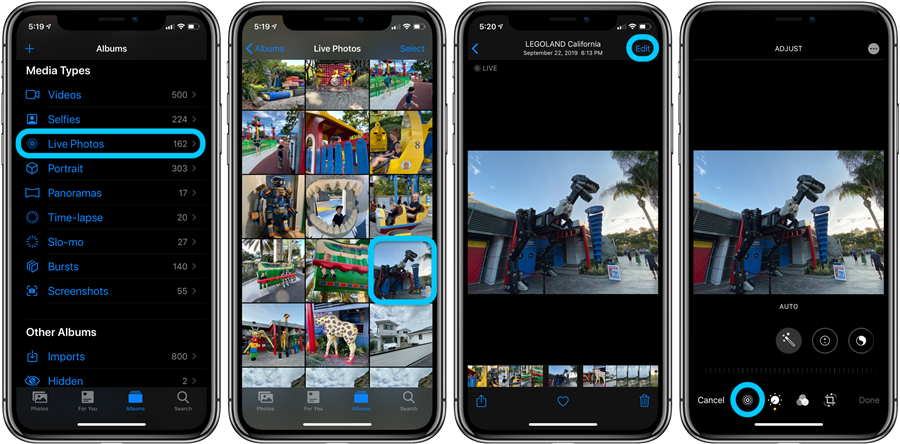
4) Нажмите желтую кнопку Live в верхней средней части экрана, затем нажмите « Готово».
Теперь вы можете сделать его стандартным фотоснимком, нажав желтую кнопку Live в верхней центральной части экрана, как показано ниже, и затем нажмите Готово .
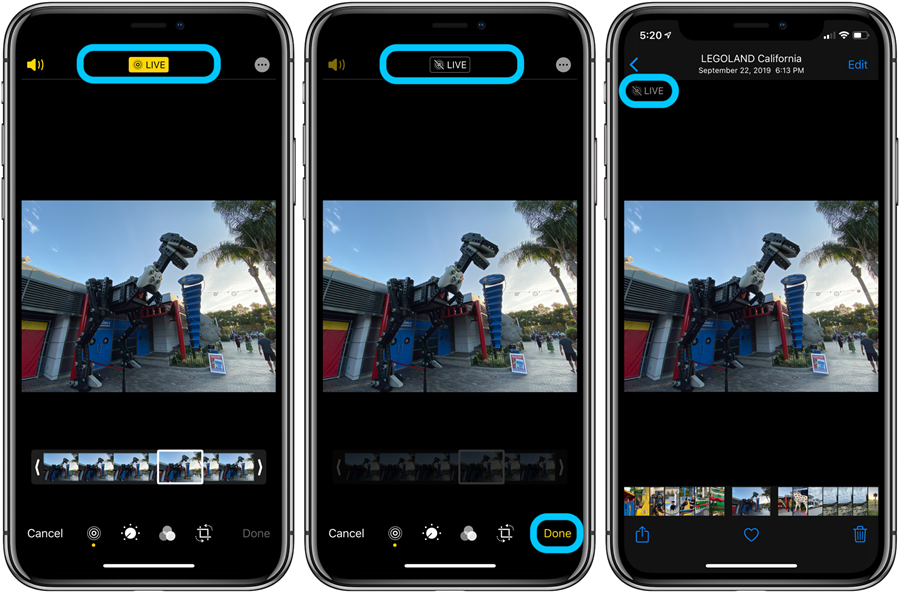
Теперь ваша фотография будет показывать диагональную линию через «Live», подтверждая, что это просто неподвижное изображение.
Живые фотографии - это классная функция, которая захватывает 1,5 секунды до и после того, как вы сделаете снимок, который действительно может оживить момент. Но иногда вы могли включить эту функцию случайно, когда вы просто хотели сделать стандартную фотографию.
К счастью, Apple позволяет пользователям iPhone отключать функцию «Живые фотографии» для уже сделанных снимков.
Инструкция как отключить живые фотографии для существующих картинок на iPhone:
Сделать это очень просто. Выполните всего 4 пункта ниже и вы обязательно получите нужный результат.
1) Откройте приложение «Фотографии» и выберите изображение, из которого вы хотите удалить Live (вы можете просмотреть все свои живые фотографии, перейдя в «Альбомы»> «Проведите пальцем вниз» до «Типы мультимедиа»> «Живые фотографии»).
2) Нажмите «Изменить» в правом верхнем углу.
3) Коснитесь значка «Живые фотографии» (круг с 3 кольцами) в левом нижнем углу (слева в центре на iPad).
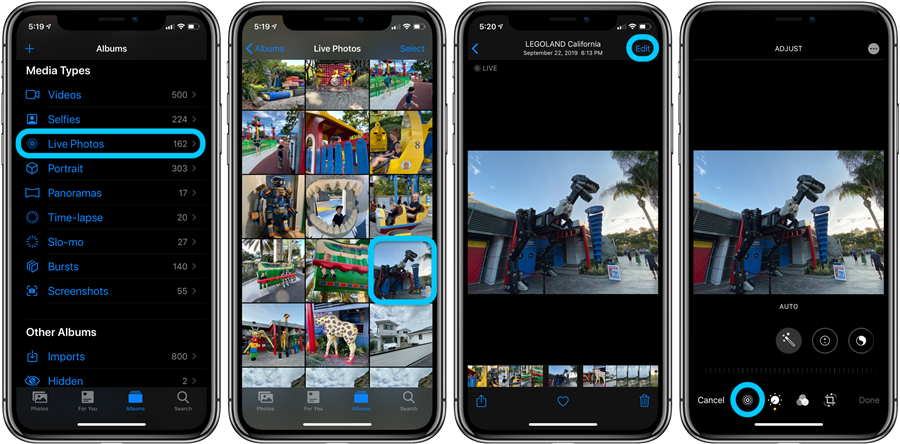
4) Нажмите желтую кнопку Live в верхней средней части экрана, затем нажмите « Готово».
Теперь вы можете сделать его стандартным фотоснимком, нажав желтую кнопку Live в верхней центральной части экрана, как показано ниже, и затем нажмите Готово .
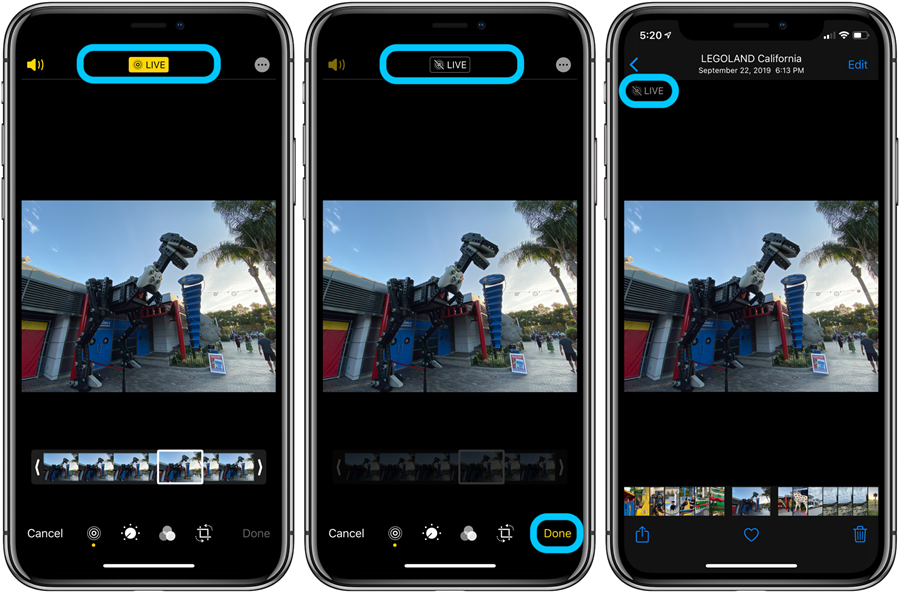
Теперь ваша фотография будет показывать диагональную линию через «Live», подтверждая, что это просто неподвижное изображение.
Читайте также
Как собрать рабочий компьютер в форм-факторе Mini-ITX (mITX) (полная инструкция)
Как изображение перевести в PDF (конвертировать несколько файлов)
Обзор iOS 14 - всё про новую систему от Apple
Сравнение iPhone 6, 6s и 7 против iPhone SE: стоит ли обновляться?
6 лучших бесплатных программ для распознавания текста в изображениях
9 лучших бесплатных редакторов PDF
Всё что нужно знать про презентацию Apple 2019 с новым IPhone 11 и iOS 13
Как в iOS 13 выбрать фотографию профиля и отображаемое имя для iMessage
